Para conocer el modelo o marca de una motherboard podemos utilizar herramientas de software que examinan los circuitos de la placa.
Ejemplo típico de una motherboard sin marca

Imaginemos que necesitamos re instalar Windows en una computadora desktop (equipo de mesa o escritorio), pero no tenemos información de de ninguna clase acerca de la placa madre. El disco duro no funciona y por tanto no se pueden extraer los drivers de la vieja instalación pues Windows no arranca debido a ataques de virus. Por otro lado la motherboard no presenta ninguna descripción para leer su modelo pues al abrir la torre o gabinete de la computadora no se ve ninguna nomenclatura que nos informe sobre la marca o modelo de la placa base.
El papel de los controladores en la motherboard
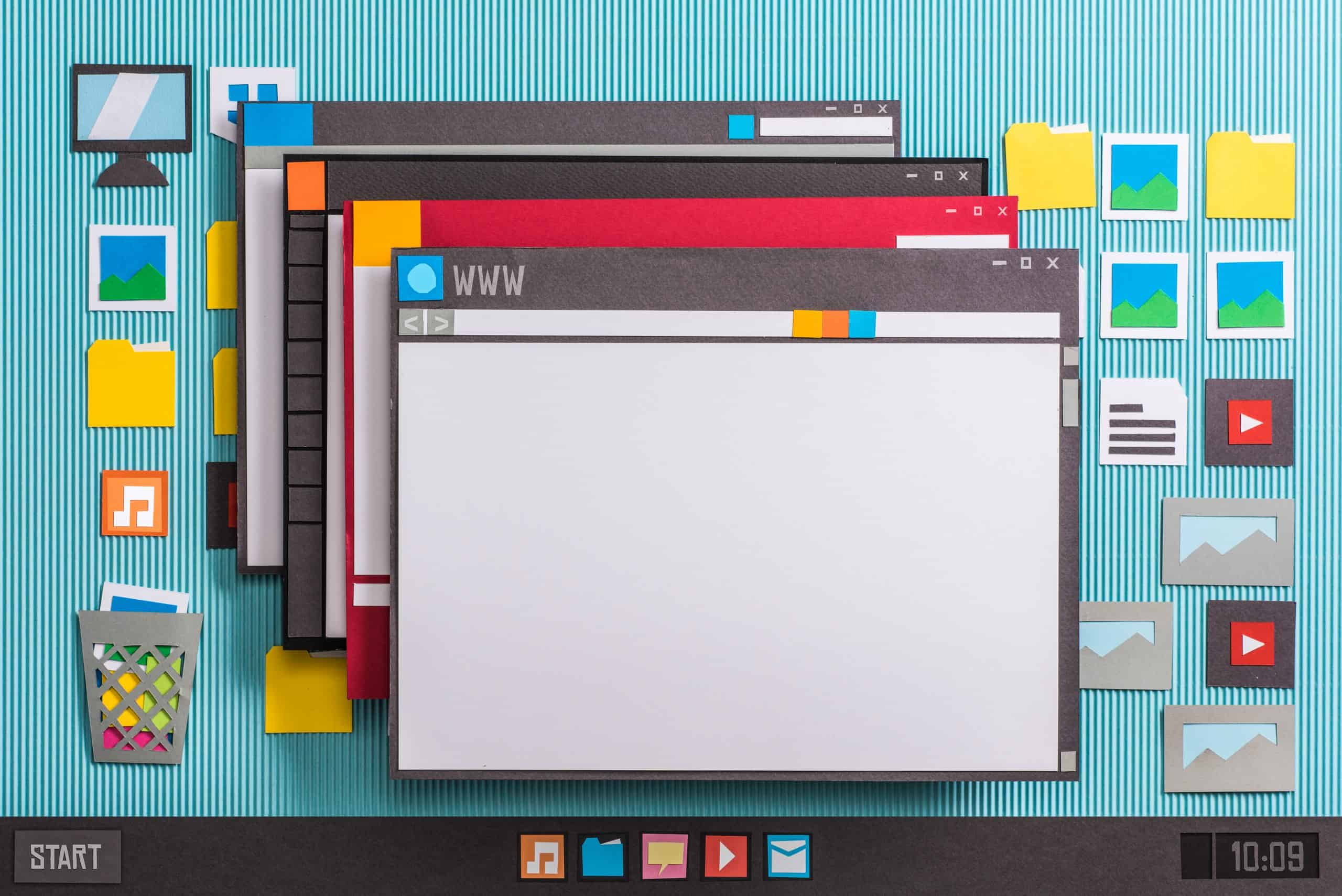
Como sabemos, los controladores son pequeños programas imprescindibles para activar (poner en funcionamiento) los diversos dispositivos de una computadora como son el video, el sonido, la conexión LAN, la conexión inalámbrica (WIFI), etc.
Algunos de estos controladores son instalados por el sistema operativo Windows cuando en su biblioteca de drivers coincide el código que necesita la máquina pero lo normal es que algún dispositivo queda desactivado y ahí es cuando se necesita visitar el sitio web del fabricante de la motherboard para descargar el controlador que hace falta
Procedimiento para identificar los controladores o marca de la motherboard
1. El primer paso: instalar Windows, simple sin controladores
2. El segundo paso: utilizar una herramienta de software para conocer el modelo.
Para hacerlo te suministramos el nombre de una herramienta que se suministra en Internet en forma gratuita: HWiNFO tanto para instalaciones de 32 bits como las de 64 bits. Ambas versiones se pueden ejecutar desde un pendrive o memoria USB.
Información que brinda la herramienta acerca de la motherboard

– Que marca y modelo tiene la motherboard, – que socket de CPU utiliza, – que marca de chipset utiliza,
– Que chip de video tiene, – que marca de sonido tiene, que marca de LAN tiene y que marca de conexión WIFI tiene si es una laptop.
El siguiente paso es hacer que la computadora se conecte a Internet. Si no funciona la conexión LAN tendrás que utilizar otra herramienta como un conversor o adaptador USB a LAN que se vende en forma de memoria USB y es muy económico.

Como ubicar los controladores.
Una vez en Internet, el primer paso es buscar la casa fabricante de la placa base para ubicar los controladores. Con la marca de la placa podemos localizar la casa matriz del hardware. En el sitio buscamos la sección de soporte técnico para buscar los drivers o controladores.
Muchos fabricantes disponen de muchas opciones para ubicar el driver exacto para la motherboard. Por ejemplo solicitan que tipo de socket (el zócalo en donde se instala la CPU) tiene la placa madre. Ese dato lo informa HwInfo. Otros piden que se indique que versión de Windows se va a instalar con la motherboard, por ejemplo Windows 7, 8 ó 10. Dentro de los sistemas operativos también puede presentarse la especificación de si se trata de un Windows trabajando a 32 bits o a 64 bits.
En el caso de las computadoras portátiles o laptops, el modelo del equipo es lo que permite llegar al sitio web del fabricante para solicitar la descarga de los controladores. En el sitio web se solicita en la mayoría de casos, el modelo exacto del portátil, la versión de Windows y la categoría de Windows: de 32 o 64 bits.
Ubicados los drivers solo resta descomprimirlos (en la mayoría de los casos) para luego ejecutarlos y así poner a funcionar adecuadamente todos los dispositivos de la motherboard.






